اتمام کار با منگنه کردن
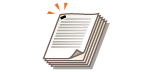
|
می توانید هر کپی را بعد از مرتب کردن یا گروه بندی نتیجه چاپ، منگنه کنید.
|
1
سند اصلی را قرار دهید. قرار دادن اسناد اصلی
2
<Copy> را فشار دهید. صفحه <Home>
3
<Options> را روی صفحه ویژگی های اصلی کپی فشار دهید. صفحه ویژگی های اصلی کپی
4
<Finishing> را فشار دهید.
5
<Staple + Collate> یا <Staple + Group>  <Next> را فشار دهید.
<Next> را فشار دهید.
 <Next> را فشار دهید.
<Next> را فشار دهید.
<Staple> صرفاً زمانی نمایش داده می شود که فایل PDF با <Access Stored Files> را چاپ می کنید.
6
نحوه منگنه زدن را انتخاب کنید  و <Next> را فشار دهید.
و <Next> را فشار دهید.
 و <Next> را فشار دهید.
و <Next> را فشار دهید.7
موقعیت منگنه را انتخاب کنید.
برای منگنه زدن یک نقطه در گوشه صفحه، <Corner> را برای موقعیت منگنه انتخاب کنید.
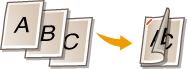
برای منگنه زدن دو نقطه در طرفین صفحه، <Double> را برای موقعیت منگنه انتخاب کنید.

بسته به گزینه، می توانید کاغذها را با خم کردن بدون استفاده از منگنه به هم وصل کنید. <Staple-Free (Max 10 pages)> را انتخاب کنید و موقعیت شیرازه را مشخص کنید. این کار زمانی مناسب است که می خواهید در مصرف منگنه ها صرفه جویی کنید یا موقتاً کاغذها را به هم متصل کنید، زیرا به سادگی می توانید کاغذها را با مالیدن بخش تاخورده از هم جدا کنید.
8
<OK>  <Close> را فشار دهید.
<Close> را فشار دهید.
 <Close> را فشار دهید.
<Close> را فشار دهید.9
 (Start) را فشار دهید.
(Start) را فشار دهید.کپی شروع می شود.

|
|
بسته به عملکردهای اتمام کار، نصب دستگاه های انتخابی ضروری است. تجهیزات اختیاری
بسته به نوع کاغذ، نمی توانید از دیگر عملکردهای اتمام کار استفاده کنید. مشخصات نرم افزار
می توانید مراحلی را مشخص کنید تا وقتی برگه های زیادی را می خواهید یکجا منگنه کنید، اجرا شود. <Action When Too Many Sheets to Staple>
هنگام پیکربندی تنظیمات در <Access Stored Files>می توانید از عملکردهای اتمام کار تنها زمانی استفاده کنید که فایل های PDF/XPS را چاپ می کنید.
|